Exemple de schema a autorouter
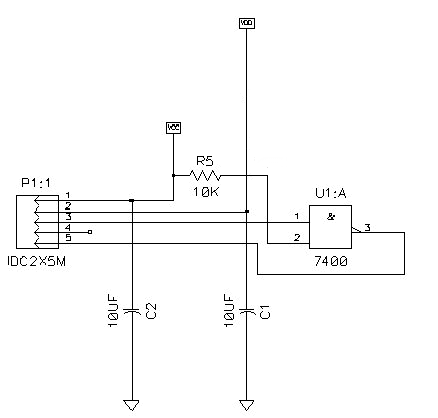
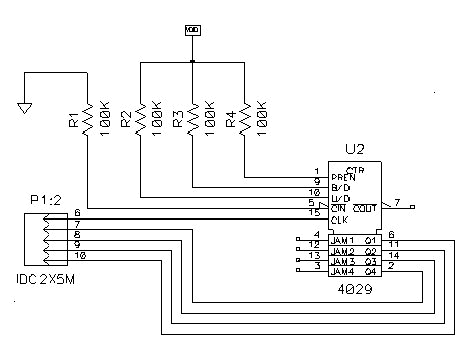
Demarrer Schematics ![]()
1.1 - Charger des librairies
Dans le menu Library selectionner Setup.
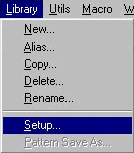
Une fenetre apparaît :
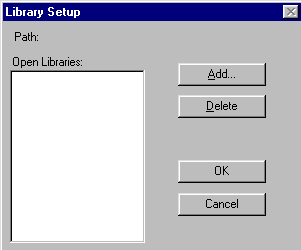
Cliquer sur ADD et une fenetre de selection de librairie apparaît.
Double cliquer sur le repertoire lib apparaît alors toutes les librairies.
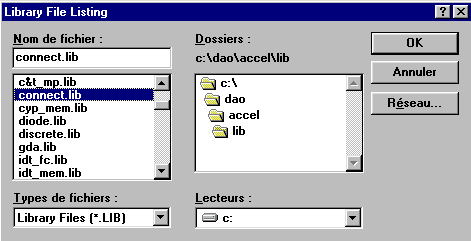
Selectionner la librairie qui vous interesse et cliquer sur OK. La librairie viens se rajouter.
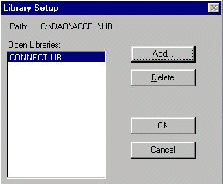
Si l'on souhaite obtenir une librairie supplementaire cliquer de nouveau sur ADD et recommencer l'operation precedente.
Pour le schema ci-dessus on chargera les librairies Connect.lib, TI_7400.LIB , RCA_CMOS, DISCRETE.LIB.
Lorsque l'on est satisfait du nombre de librairies, cliquez sur OK.
1.2 - Selectionner le pas de grille
Dans le menu Option Grids, On peut changer la grille pour une meilleure precision du dessin.
Rajouter un pas supplementaire et valider par ADD.
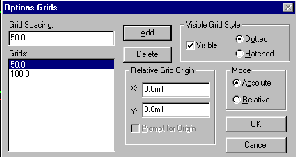
1.3 - Placer les composants
Cliquer sur l'icône ![]() (ou place part). Cliquer sur la feuille.
Choisir la librairie Connect et le composant IDC2X5M (1 et 2)
(ou place part). Cliquer sur la feuille.
Choisir la librairie Connect et le composant IDC2X5M (1 et 2)
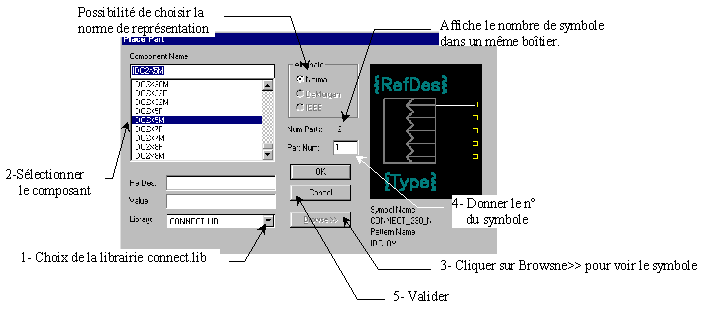
Click gauche sur la feuille pour poser le composant. Pour devalider la pose du meme composant effectuer un click droit sur la feuille. Effectuer la meme operation avec le part Num 2. Pour les librairies suivantes on deposera les composants notes entre parenthese :
-
TI-7400 (7400 symbole IEEE)
-
RCA_CMOS (4029 Symbole IEEE)
-
DISCRETE (GNDDigital, res600, cap500)
Donner les valeurs du condensateur C1 et de la resistance R1.1-4- Donner une valeur aux composants
Double cliquer sur le composant dans la fenetre ci-dessous remplir :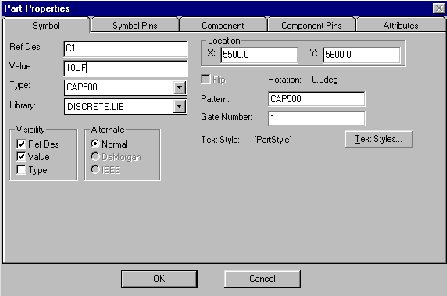
Donner les valeurs du condensateur C1 et de la resistance R1.
1.5- Copier un composant :
Pour copier un composant selectionner le composant et maintenir la touche CTRL appuyer en cliquant le bouton gauche. Tirer le nouveau composant. La valeur reste identique et la designation s'est incrementee. Effectuer la copie de C1 (C2), de R1 (R2 a R4) puis R5 (modifier sa valeur).1.6 - Poser des etiquettes alimentations :
Cliquer sur l'icône port (ou menu place port). Dans la fenetre qui apparaît donner le nom de l'alimentation.
(ou menu place port). Dans la fenetre qui apparaît donner le nom de l'alimentation.
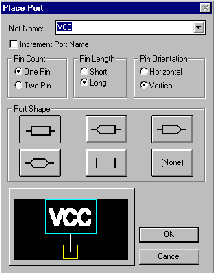
Poser l'etiquette sur la feuille. Faire la meme operation pour VDD. Copier VDD.
1.7 - Disposition des composants
Disposer les composants selon le schema presente au chapitre1. .1.7.1 -Tourner un composant
Selectionner le composant et appuyer sur la touche R1.7.2 Effet miroir
Selectionner le composant et appuyer sur la touche F1.7.3 Zooms
Zone d'agrandissement :
Selectionner la loupe et dessiner un cadre autour de la zone a agrandir
et dessiner un cadre autour de la zone a agrandir
Pour ZOOM d'agrandissement aller dans View choisir Zoom in
Pour ZOOM diminuant aller dans View choisir Zoom out
1.8 - Liaisons electriques
Effectuer les liaisons electriques avec l'icône (ou menu place wire). Click gauche : commence la ligne, clicks gauches suivants fin de segment.
(ou menu place wire). Click gauche : commence la ligne, clicks gauches suivants fin de segment.
Click droit pour mettre fin aux liaisons.1.9 - Affecter les alimentations des composants
Click droit sur le composant 7400 selectionner " proprietes ", puis selectionner l'onglet " Component Pin ". On remarque que l'alimentation du composant " power " est en broche 7 (GND) et 14 (VCC).
La masse numerique choisie porte le nom de GNDD.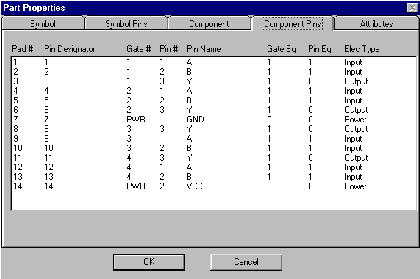
Renommer le net GNDD en GND, pour cela cliquer sur le fil reliant une des masses. Click droit sur le fil selectionner " proprietes ", puis selectionner l'onglet " net ". renommer dans Net Name le nom.
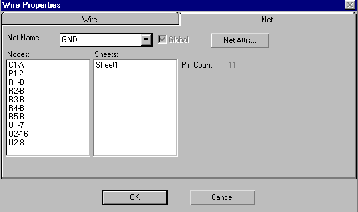 Le 4029 a une alimentation differente VDD. La propriete de ses broches montre que l'alimentation se nomme VCC (16). Il faut changer ce nom en VDD. Pour cela Click droit sur le composant 4029 selectionner " proprietes ", puis selectionner l'onglet " Symbol Pin". Selectionner la broche 16 dans pins et renommer la VDD dans NET NAME. Valider par Apply et OK.
Le 4029 a une alimentation differente VDD. La propriete de ses broches montre que l'alimentation se nomme VCC (16). Il faut changer ce nom en VDD. Pour cela Click droit sur le composant 4029 selectionner " proprietes ", puis selectionner l'onglet " Symbol Pin". Selectionner la broche 16 dans pins et renommer la VDD dans NET NAME. Valider par Apply et OK.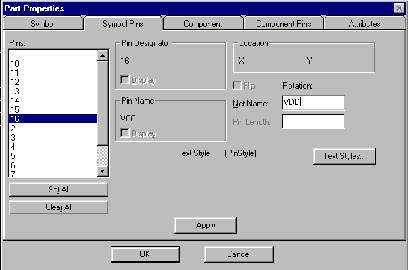
1.10 - Sauvegarder le schema
Dans le menu File Selectionner save As Choisir le chemin et le nom du fichier.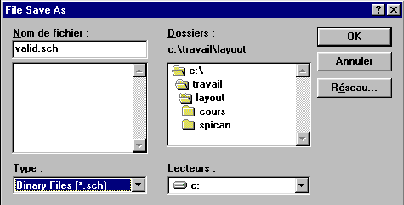
2 - GENERER UN FICHIER NETLIST
Giampiero D'AQUINO
Enseignant en Genie Electronique -